麥克風在 Google Meet 中無法使用?嘗試這些常見的修復

發現解決 Google Meet 麥克風問題的有效方法,包括音頻設置、驅動程序更新等技巧。
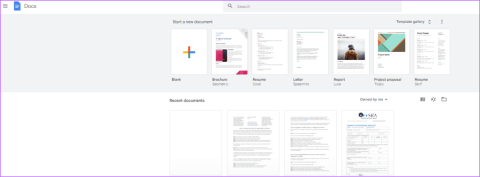
預設情況下,當您在 Google 文件畫布上鍵入內容時,文字會從頁面左側水平延伸到右側,直到到達頁邊距。在這種形式中,Google 文件假定其畫布只有一列。但是,還有其他方法可以在 Google 文件中呈現文字。您還可以將文字分成幾列,類似於您在報紙和雜誌中看到的內容。這樣做通常是為了使文字較多的文件更易於閱讀。
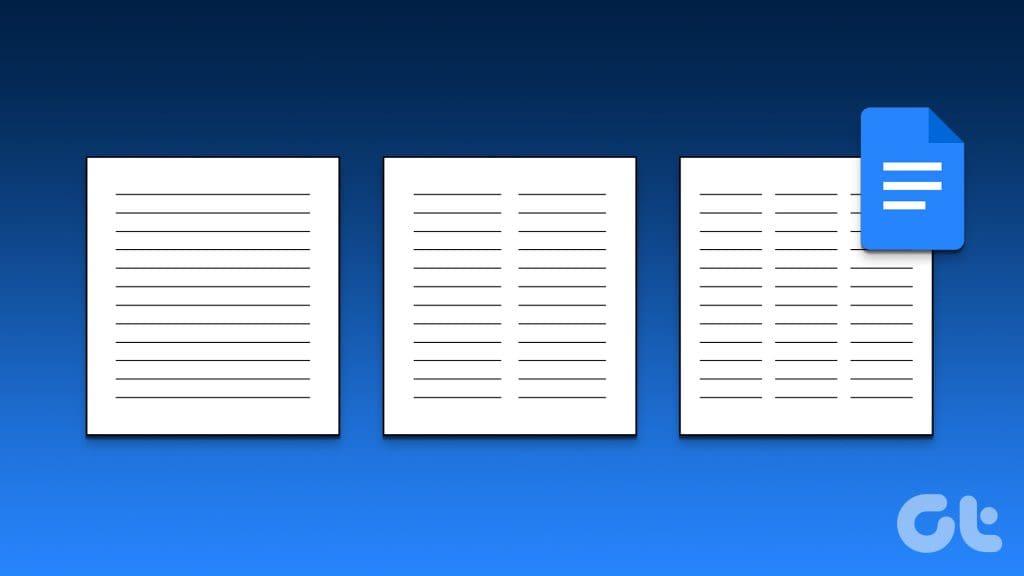
���在列中顯示文本,需要更新 Google 文件的格式。以下介紹如何在 Google 文件中建立和編輯文字列。
要在 Google 文件中引入多個列,您需要在畫布上放置文字。此外,該文件需要採用頁面格式。新增文字後,將其轉換為列的方法如下:
步驟 1:在您喜歡的瀏覽器中開啟 Google 文檔,然後使用您的詳細資料登入。
步驟2:在Google Docs主頁上,開啟要引入文字列的文件。
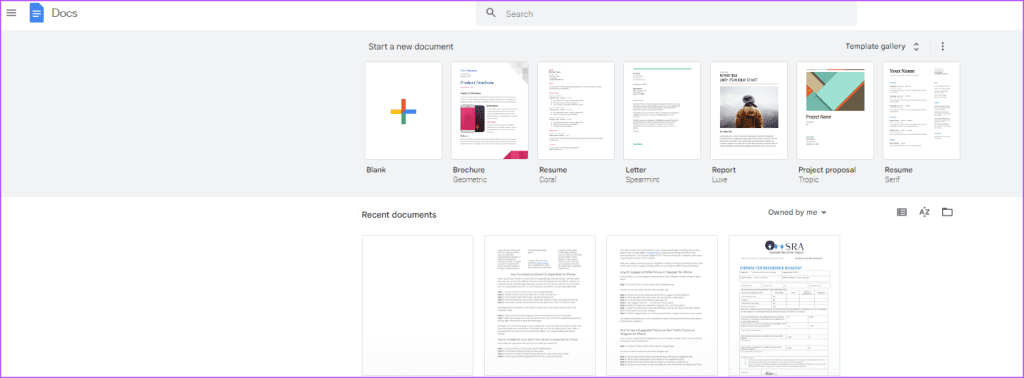
步驟 3:反白 Google 文件畫布上的文本,將其轉換為列。

步驟 4:在 Google 文件功能區上,按一下「格式」標籤。
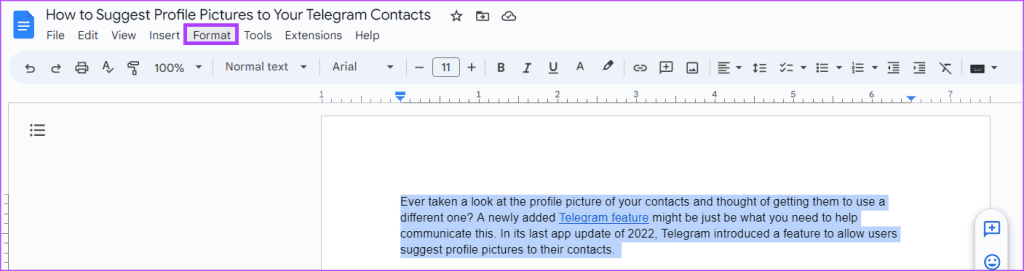
步驟 5:從顯示的選項中按一下「列」。
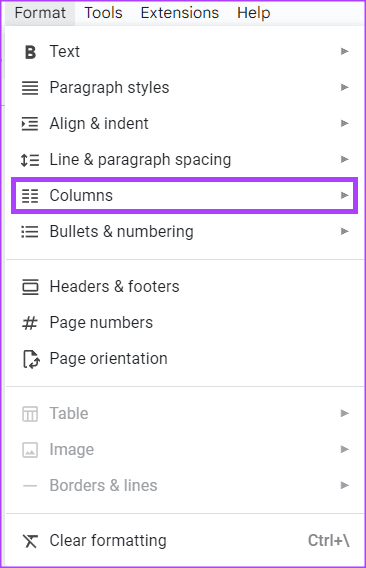
第 6 步:選擇要將文字拆分成的列數。可用的預設選項為 1、2 或 3 列。您可以引入的最大列數為 3。
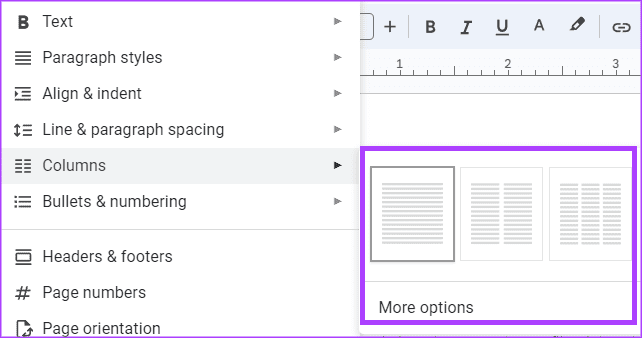
如何編輯 Google 文件中的列格式
您可以在 Google 文件中編輯列格式,以刪除、減少或增加文件中的列數。操作方法如下:
步驟 1:選擇 Google 文件中您要變更的欄位。
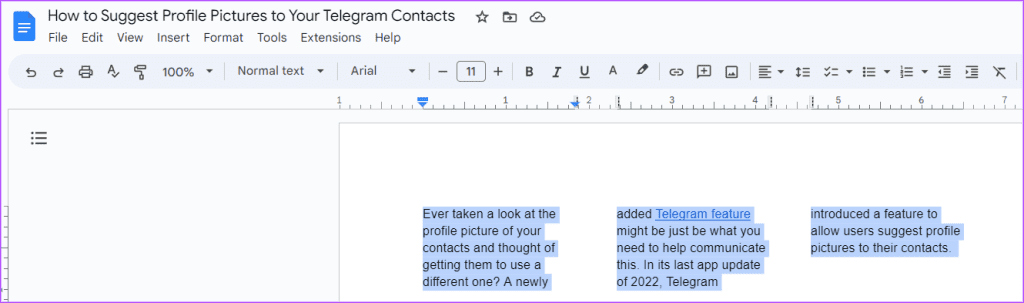
步驟 2:在 Google 文件功能區上,按一下「格式」標籤。
步驟 3:從顯示的選項中按一下「列」。
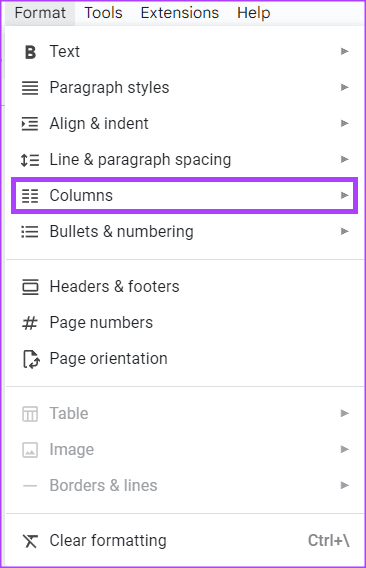
步驟 4:如果您想減少或增加列數,請從選項 1、2 或 3 列中進行選擇。
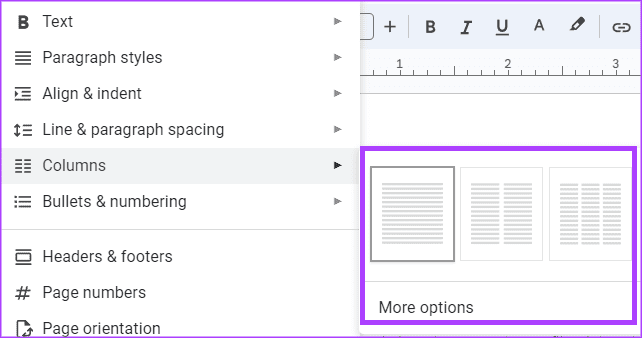
如何自訂 Google 文件中的文字列
將文字轉換為首選的列數後,您還可以變更列之間的間距。此外,您可以決定新增一條線來顯示列之間的邊界。操作方法如下:
步驟 1:選擇 Google 文件中要變更的欄位。
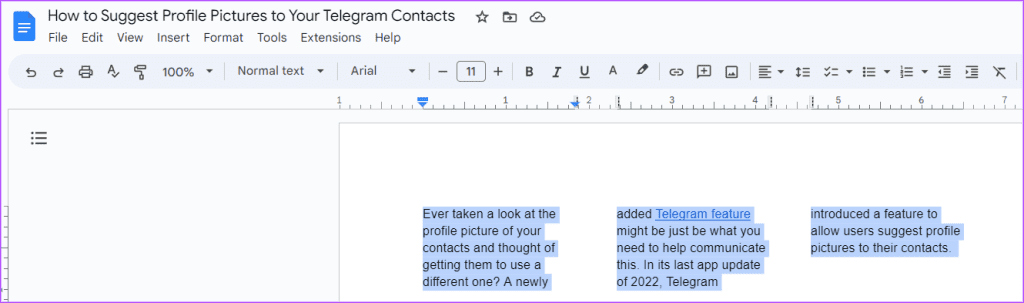
步驟 2:在 Google 文件功能區上,按一下「格式」標籤。
步驟 3:從顯示的選項中按一下「列」。
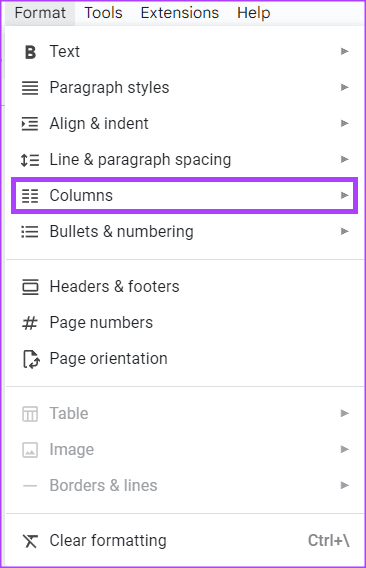
步驟 4:按一下「列」清單中的「更多選項」。
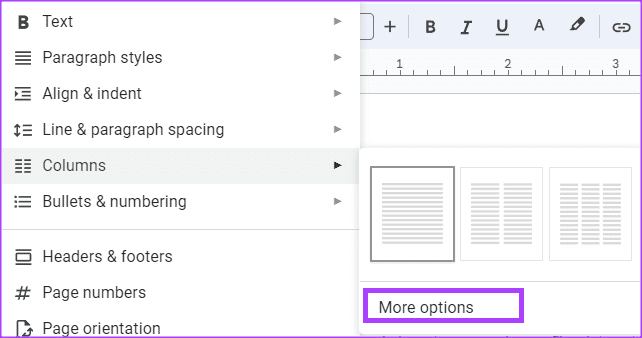
步驟 5:在「列選項」對話方塊中,輸入您首選的「間距」選項。
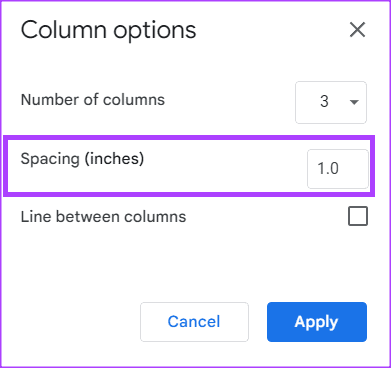
步驟6:勾選「列之間的線」選項旁邊的方塊。
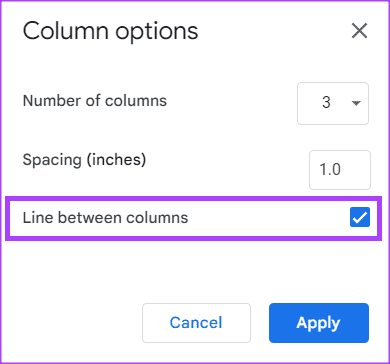
第 7 步:按一下「套用」儲存變更。
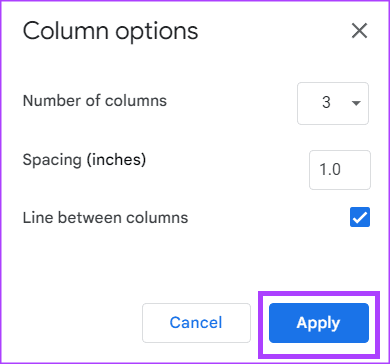
如何在 Google 文件中插入分欄符
分欄符號在包含文字列的文件中非常有用,可指示文字應停止的位置。如果您的文件分為兩列,則插入分欄符號會結束活動列,將文字遊標及其後的任何文字移至下一列的頂部。這有助於控製文件內的文字流。以下是在 Google 文件中插入分欄符號的方法:
步驟 1:在 Google 文件中選擇要新增分隔符號的列部分。
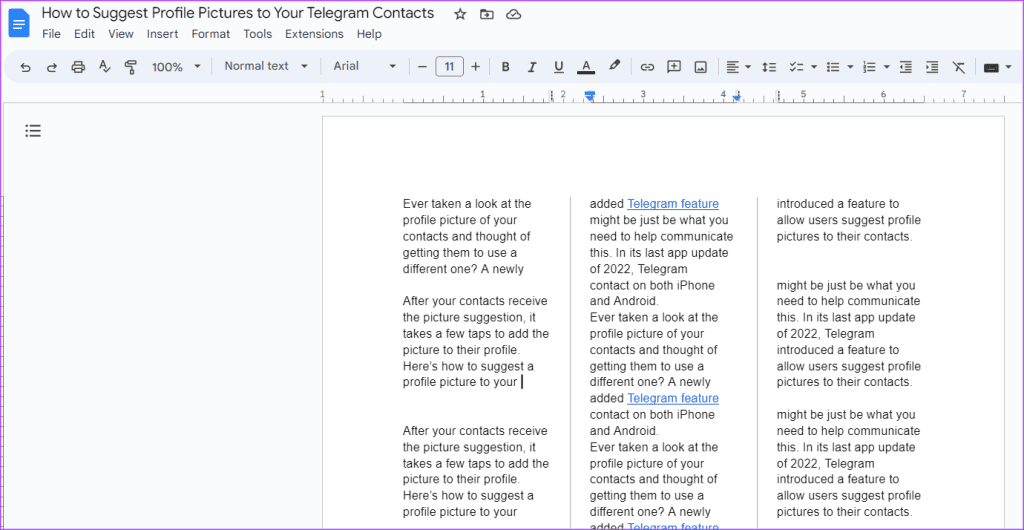
步驟 2:在 Google 文件功能區上,按一下「插入」標籤。
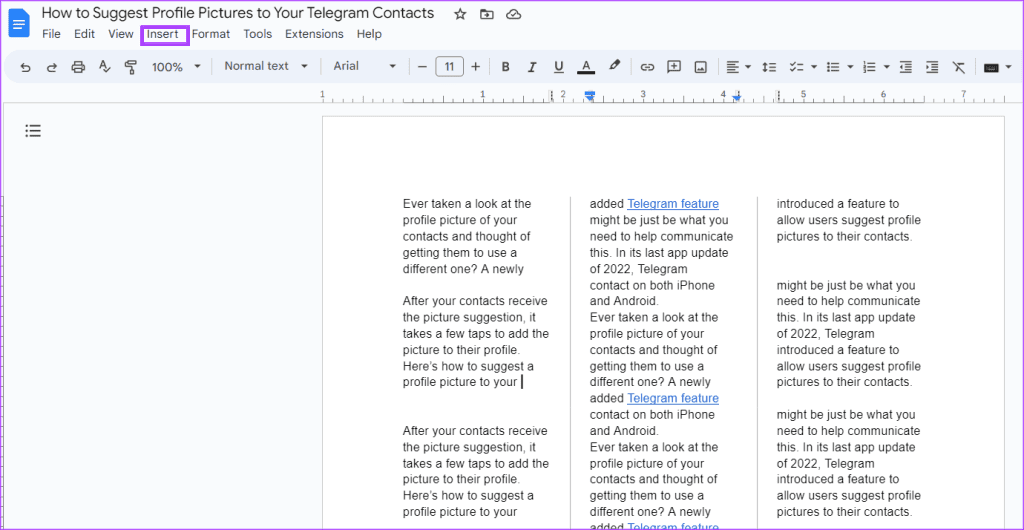
步驟 3:點選顯示的「中斷」選項。
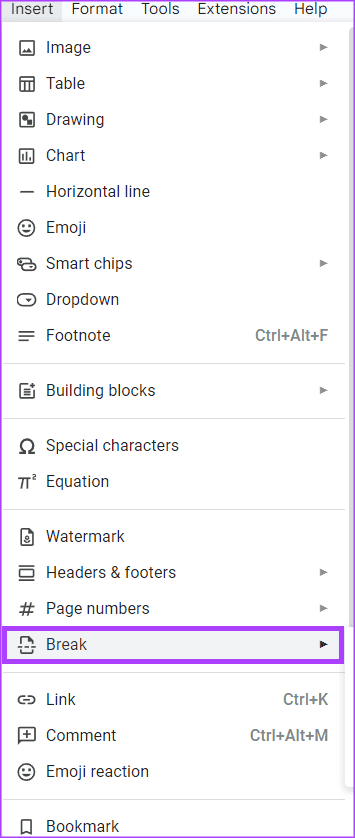
步驟 4:點選分欄符號。
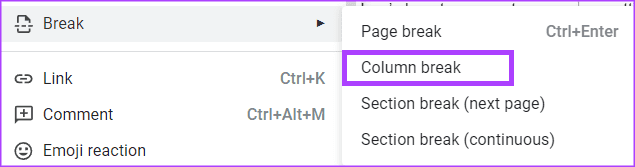
在 Google 文件中建立無頁文檔
在 Google 文件中,您可以建立無頁文件。 Google 文件中的無頁文件是沒有分頁符號的文檔,您可以連續捲動該文件。在此設定中,插入的圖像會自動調整以適合螢幕尺寸,並且表格更易於查看。
發現解決 Google Meet 麥克風問題的有效方法,包括音頻設置、驅動程序更新等技巧。
在 Twitter 上發送訊息時出現訊息發送失敗或類似錯誤?了解如何修復 X (Twitter) 訊息發送失敗的問題。
無法使用手腕檢測功能?以下是解決 Apple Watch 手腕偵測不起作用問題的 9 種方法。
解決 Twitter 上「出錯了,重試」錯誤的最佳方法,提升用戶體驗。
如果您無法在瀏覽器中登入 Google 帳戶,請嘗試這些故障排除提示以立即重新取得存取權限。
借助 Google Meet 等視頻會議工具,您可以在電視上召開會議,提升遠程工作的體驗。
為了讓您的對話更加安全,您可以按照以下步驟在行動裝置和桌面裝置上為 Instagram 聊天啟用端對端加密。
了解如何檢查您的 Dropbox 安全設定有助於確保您的帳戶免受惡意攻擊。
YouTube TV 為我們提供了許多堅持使用的理由,因為它融合了直播電視、點播視頻和 DVR 功能。讓我們探索一些最好的 YouTube 電視提示和技巧。
您的三星手機沒有收到任何通知?嘗試這些提示來修復通知在您的 Samsung Galaxy 手機上不起作用的問題。








